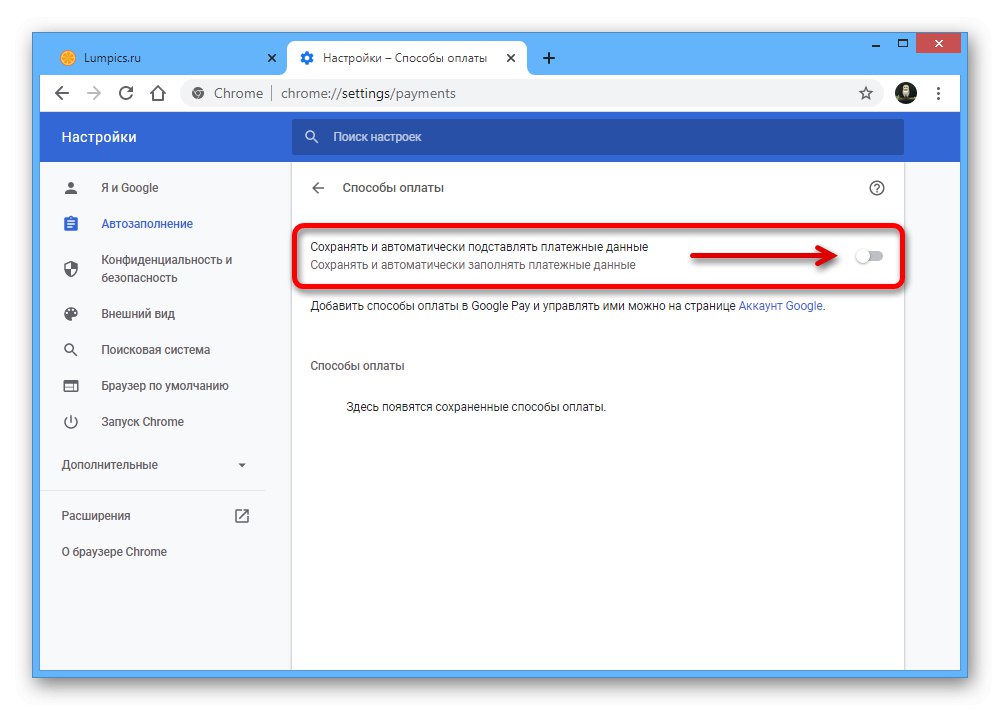Pogoste težave
Če se med uporabo GPay-ja ne glede na platformo soočite z nezmožnostjo vezave določene plastične ali navidezne kartice kot plačilnega sredstva, so najverjetneje razlog za to omejitve same storitve in ne težave na napravi ali strežnikih. Zato najprej uporabite spodnjo povezavo in se prepričajte, da sistem podpira podrobnosti, ki jih uporabljate.
Pojdite na seznam podprtih načinov plačila v Googlu Pay
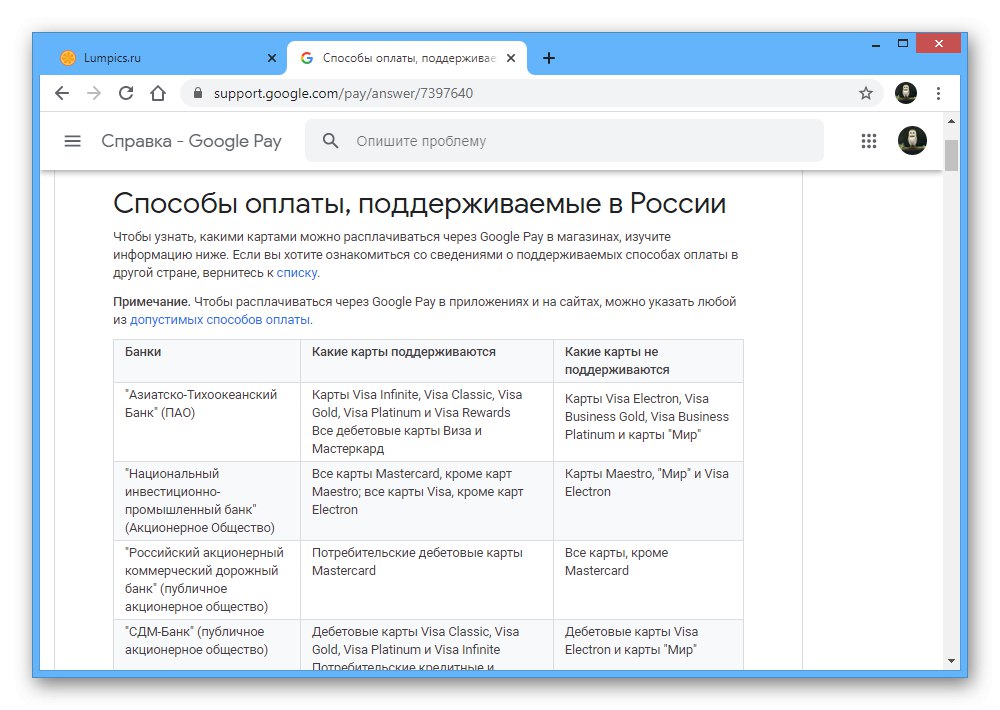
Poleg tega so pogost vzrok težav z GPay lahko tudi težave na strani Googla. Žal uspešnosti ne bo mogoče preveriti, razen možnosti ogleda splošnega stanja za vse glavne Googlove storitve na posebnem spletnem mestu.
Pojdite na Google Health Check
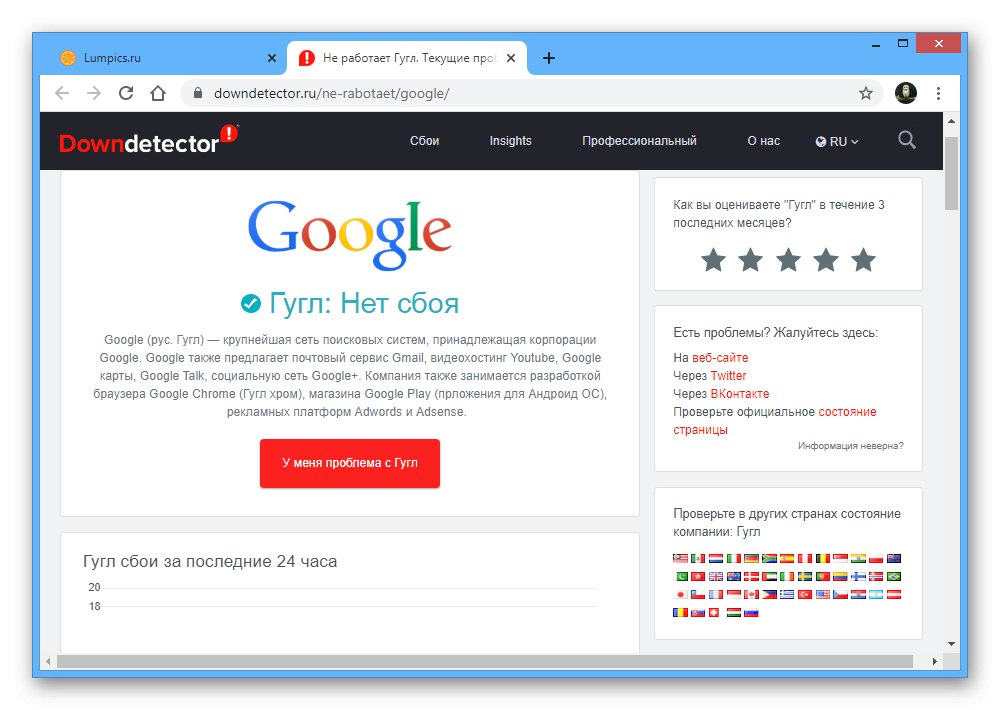
Ko se prepričate, da uporabljate podprto kartico in je storitev verjetno v dobrem stanju, se seznanite z navodili.
1. možnost: različica za osebni računalnik
Pri uporabi storitve Google Pay v računalniku so težave z uporabo nekaterih funkcij običajno povezane z internetnim brskalnikom. Vendar ne pozabite na pogoste težave, kot so nepodprte kartice.
1. način: Dostop do spletnega mesta
Dostopnost spletnega mesta GPay v brskalniku na osebnem računalniku najpogosteje prihaja bodisi iz požarnega zidu, ki blokira dostop do želenega vira, bodisi iz zlonamerne programske opreme. Za vsako od možnosti smo pripravili navodila za naslednje povezave.
Več podrobnosti:
Onemogoči požarni zid v Windows 7, Windows 8 in Windows 10
Skeniranje računalnika na viruse
Preverjanje spletnega brskalnika za viruse
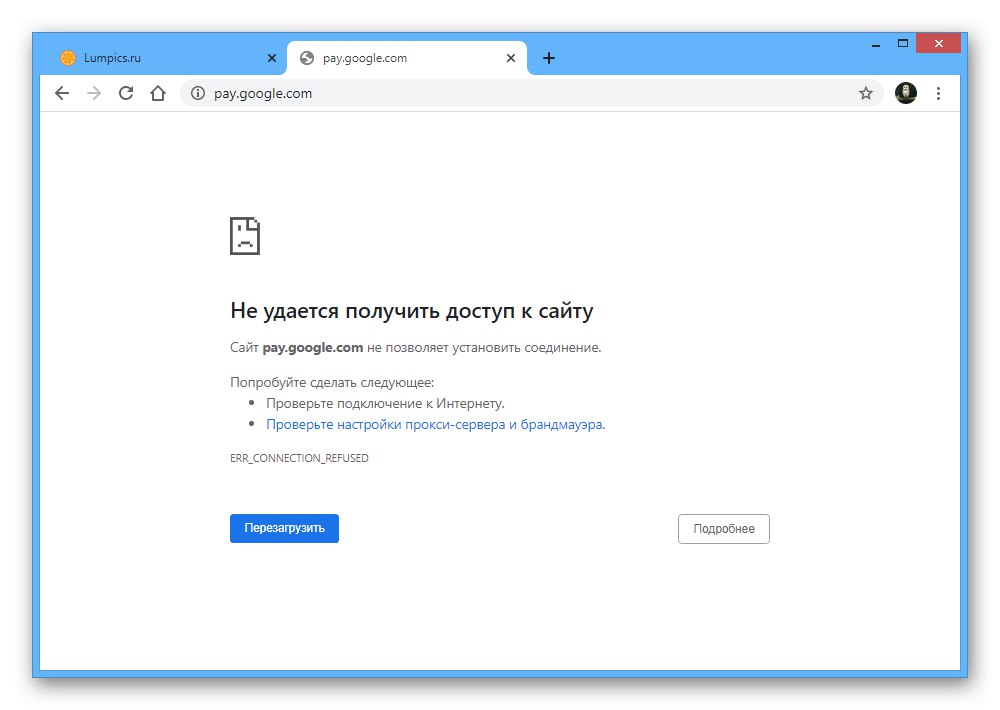
2. način: Nastavitve brskalnika
V brskalniku Chrome v računalniku, ko je sinhronizacija z Google računom omogočena, lahko GPay samostojno nadomesti prej shranjene podatke o plačilu. Če ta funkcija ne deluje, je težava najverjetneje v nepravilnih parametrih.
- Z levim gumbom kliknite gumb s tremi navpičnimi pikami v kotu brskalnika in izberite "Nastavitve".
- Skozi pomožni meni pojdite na razdelek »Samodokončanje« in odprite stran "Načini plačila".
- Z drsnikom v zgornjem desnem kotu omogočite možnost "Shrani in samodejno izpolni podatke o plačilu".
![Vklopite zamenjavo obračuna v brskalniku Google Chrome v računalniku]()
Če je vse narejeno pravilno, v spodnjem bloku "Načini plačila" Pojavile se bodo bančne kartice, povezane z računom, ki bodo pozneje uporabljene za samodejno izpolnjevanje.
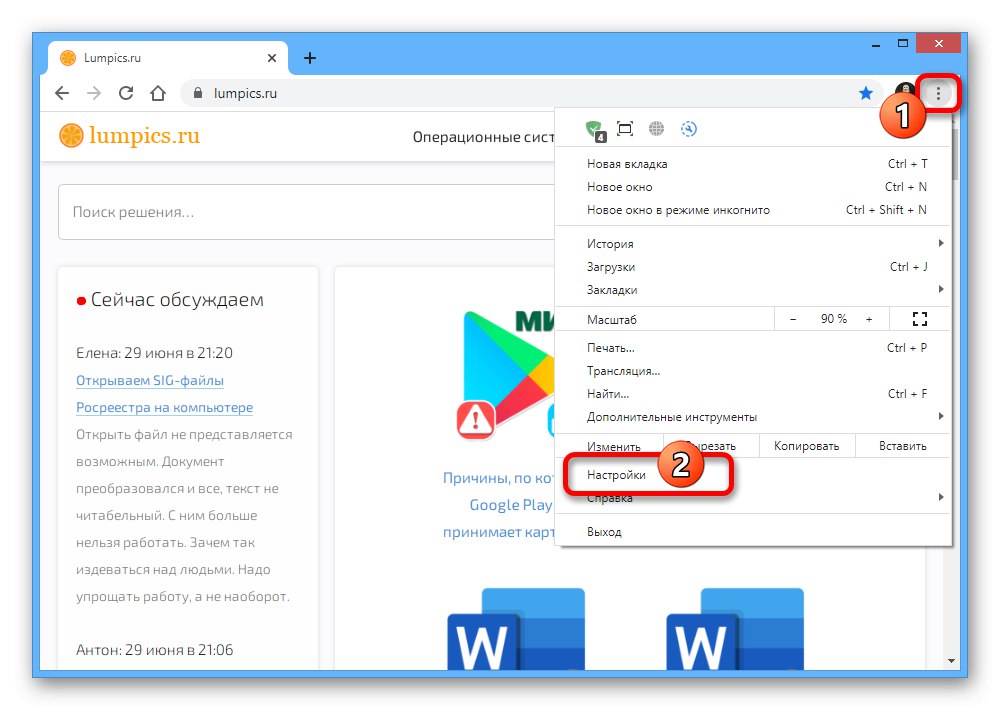
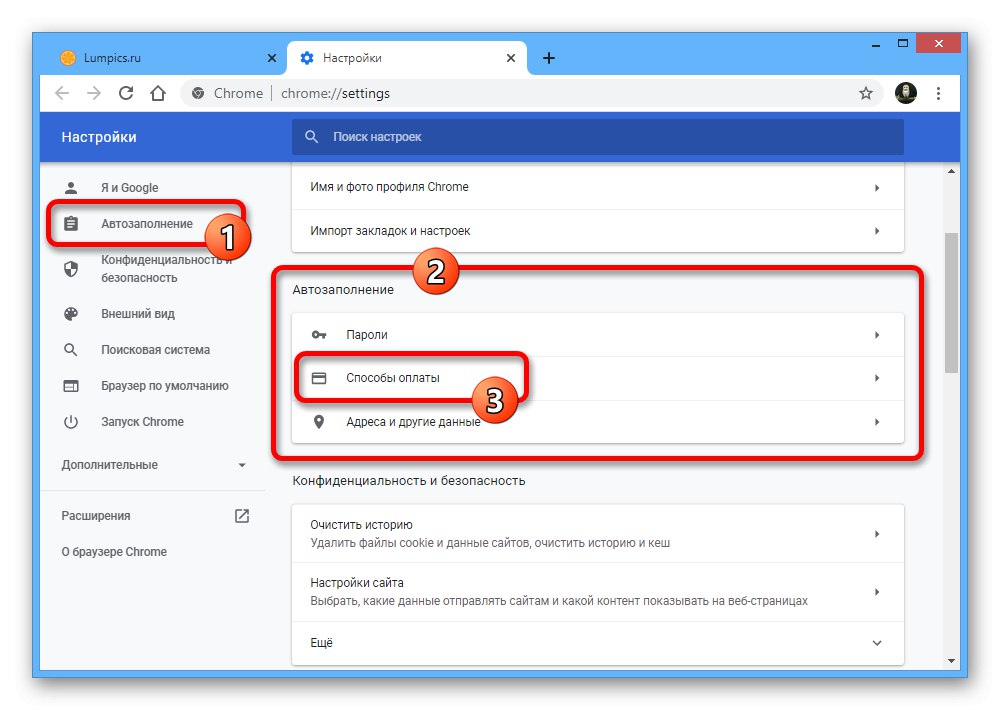
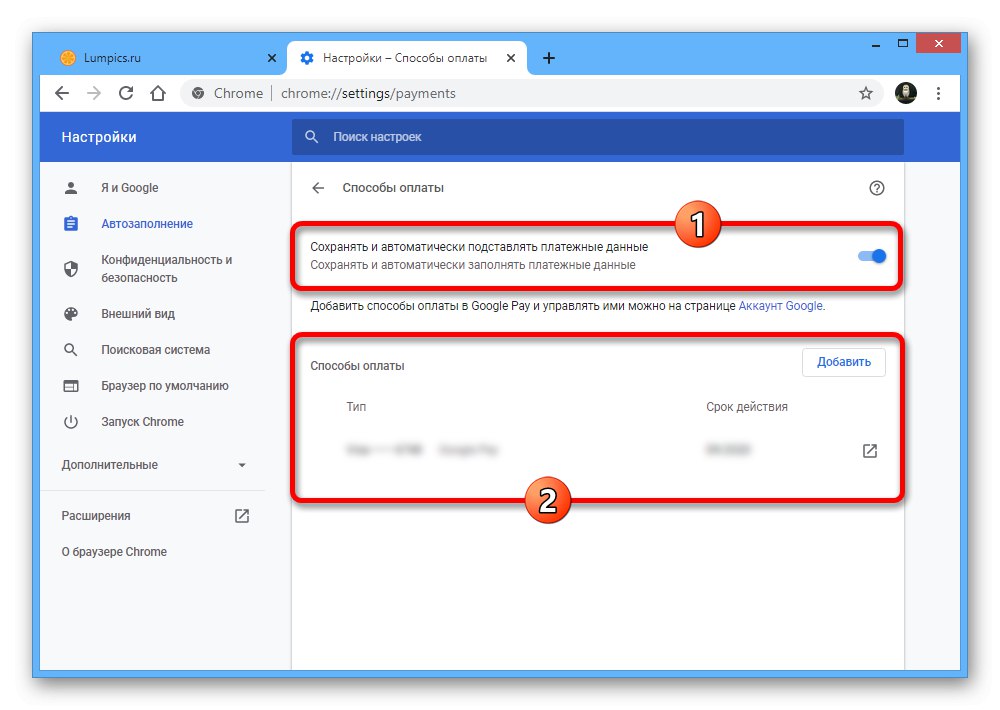
2. možnost: Mobilna naprava
V mobilnih napravah je veliko več razlogov za težave z Google Payom, saj se istoimenska aplikacija uporablja za brezstična plačila. Nato vam bomo povedali, kako odpraviti težave tako, da preskočite preskus ali ne podpirate več različic OS pod Android Lollipop.
1. način: preverite in omogočite NFC
Če imate med brezstičnim plačevanjem težave z Google Payom, najprej preverite, ali ima naprava, ki jo uporabljate, čip NFC. Metode za preverjanje prisotnosti želene funkcije v telefonu so bile opisane v ločenih navodilih na spletnem mestu na naslednji povezavi.
Več podrobnosti: Preverjanje NFC v telefonu
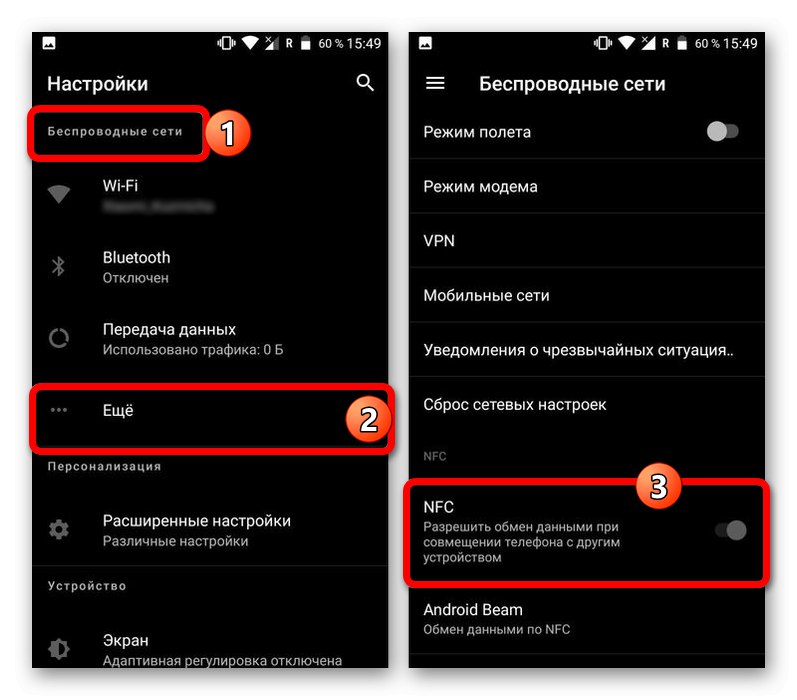
Tudi če ima pametni telefon NFC, je za pravilno delovanje treba uporabiti ustrezen modul - odpreti morate sistemsko aplikacijo "Nastavitve", pojdite na razdelek "Povezane naprave" ali "Dodatne funkcije" in uporabite drsnik "NFC".
Več podrobnosti:
Kako omogočiti NFC v Androidu
Nastavitev brezstičnega plačevanja v Androidu
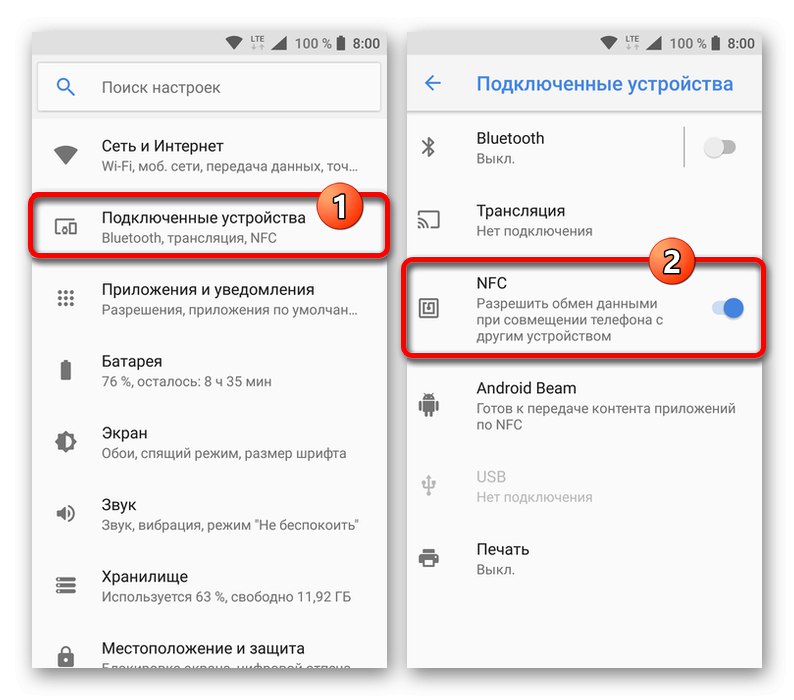
2. način: prenesite posodobitve
Če želite, da Google Pay deluje pravilno, tako kot skoraj vsaka druga aplikacija v telefonu, morate pravočasno prenesti posodobitve z uradne strani v Trgovini Play.
Prenesite Google Pay iz trgovine Google Play
Več podrobnosti: Kako posodobiti aplikacijo na telefonu Android

3. način: Brisanje podatkov aplikacije
Po prenosu najnovejših posodobitev GPay težave morda ne bodo samo izginile, temveč se bodo zaradi posebnosti nove različice pojavile tudi nasprotno. Če želite popraviti aplikacijo, morate počistiti podatke o delovnem mestu.
Preberite tudi: Kako počistite predpomnilnik v telefonu
- Odkrijte "Nastavitve" Android, pojdite na razdelek "Aplikacije" in izberite »Google Pay«... Zaradi precej velikega števila različnih lupin in različic OS se lahko dejanja v vašem primeru nekoliko razlikujejo.
- Na strani programa uporabite gumbe "Počistiti začasni pomnilnik" in "Izbriši podatke"s potrditvijo dejanja v pojavnem oknu na istem zaslonu.
- Če želite zagotoviti, da je težava odpravljena, na seznamu aplikacij izberite "Storitve Google Play" in na enak način izvedite čiščenje podatkov o delovnih mestih.
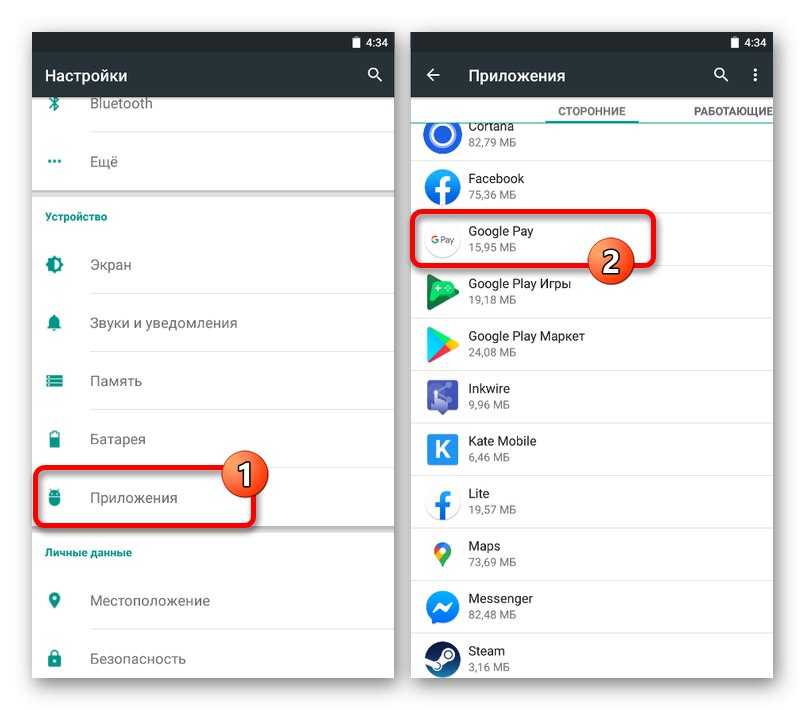
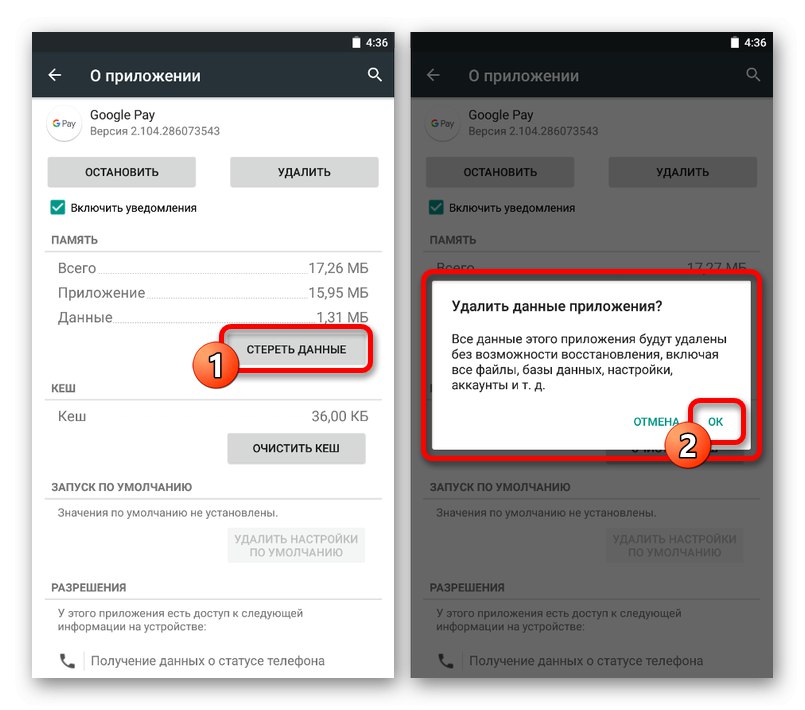
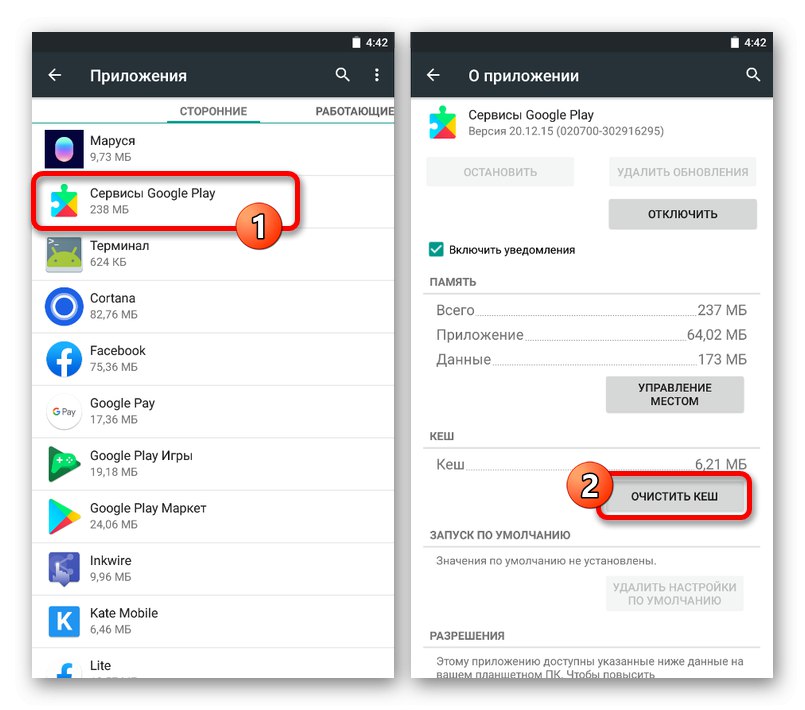
4. način: znova namestite Google Pay
Če posodobitev in nadaljnje čiščenje podatkov o delovanju aplikacije ni prineslo pozitivnih rezultatov, je morda koristno, da programsko opremo popolnoma odstranite in znova namestite. Za te namene uporabite povezave v drugem odseku tega priročnika s klikom "Izbriši" in pozneje "Namesti"... V tem primeru ne pozabite, da lahko odstranitev izvedete tudi prek sistemskih parametrov naprave.
Več podrobnosti:
Odstranjevanje aplikacije iz telefona
Kako namestiti aplikacijo na Android
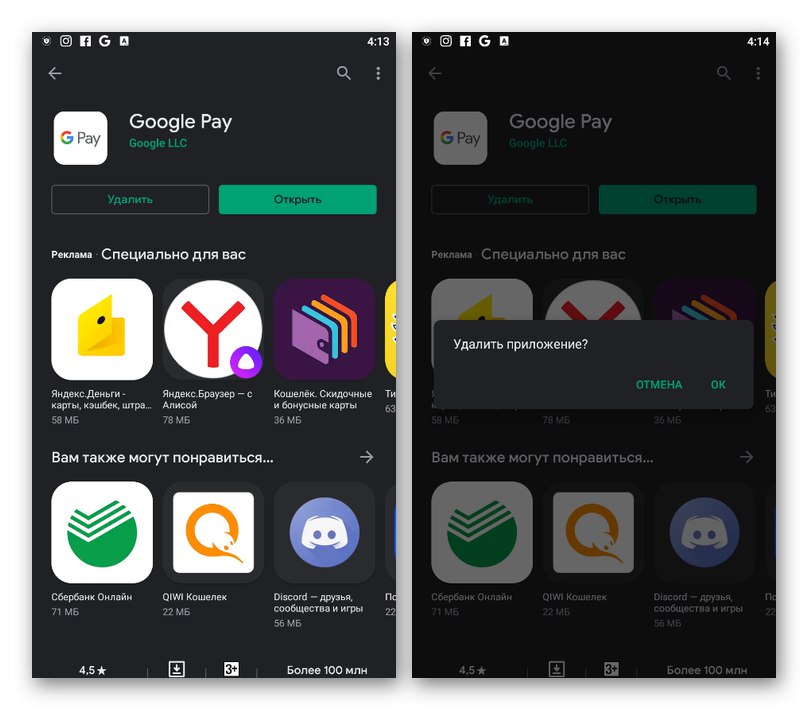
Poleg tega, kar je najboljše, v obdobju med odstranitvijo in ponovno namestitvijo priporočamo, da napravo znova zaženete po ustreznem članku na spletnem mestu.
Več podrobnosti: Kako znova zagnati telefon Android
5. način: obnovite vdelano programsko opremo
Pogosto se težava z Googlom Pay pojavi v napravah z vdelano programsko opremo po meri, kljub podprti različici operacijskega sistema in prisotnosti NFC. Kot najboljšo rešitev v tem primeru lahko obnovite postopek po ločenih navodilih.
Več podrobnosti: Kako obnoviti vdelano programsko opremo v telefonu
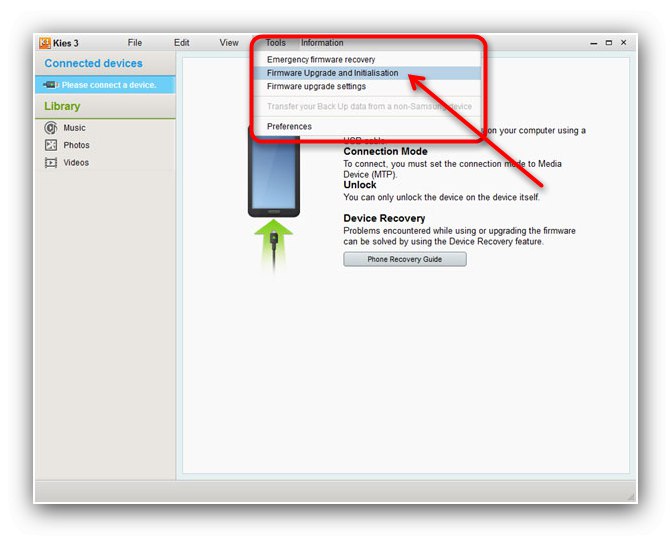
Če s predlagano možnostjo niste zadovoljni, boste najverjetneje morali uporabiti druge aplikacije za brezstično plačevanje. Hkrati lahko težavo po naslednji posodobitvi odpravite sami.
6. način: ponastavite nastavitve telefona
Včasih lahko pri uporabi standardne vdelane programske opreme in po ponovni namestitvi ali brisanju podatkov aplikacije težava ostane. V tem primeru je sicer radikalna, a še vedno učinkovita rešitev ponastavitev parametrov naprave na tovarniško stanje.
Več podrobnosti:
Ponastavitev na tovarniške nastavitve za Android
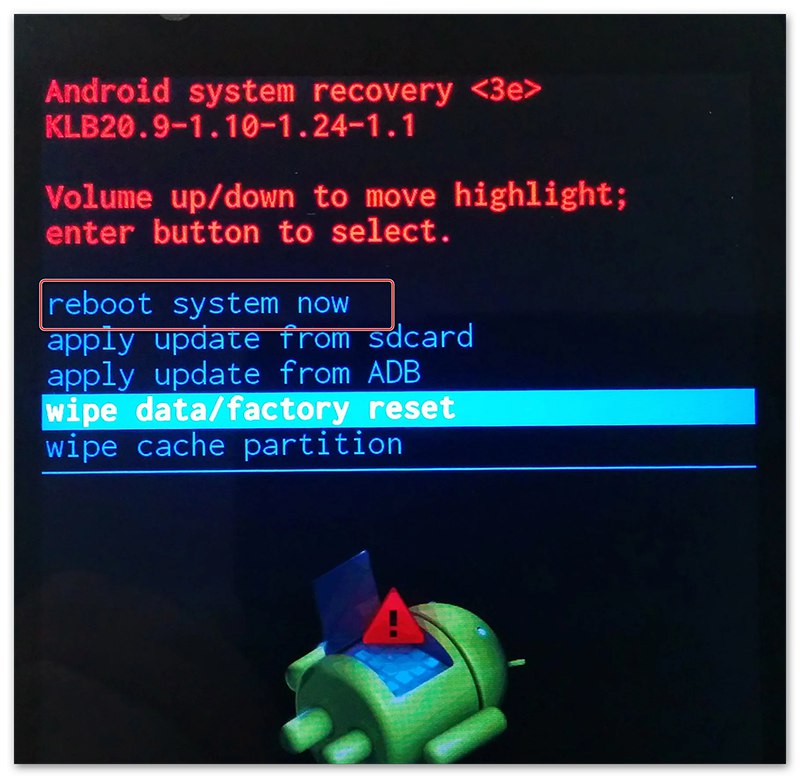
Ta možnost ne zagotavlja nadaljevanja funkcionalnosti GPay in je le nadomestna rešitev, priporočljiva le, če telefon za vas ne vsebuje dragocenih informacij.